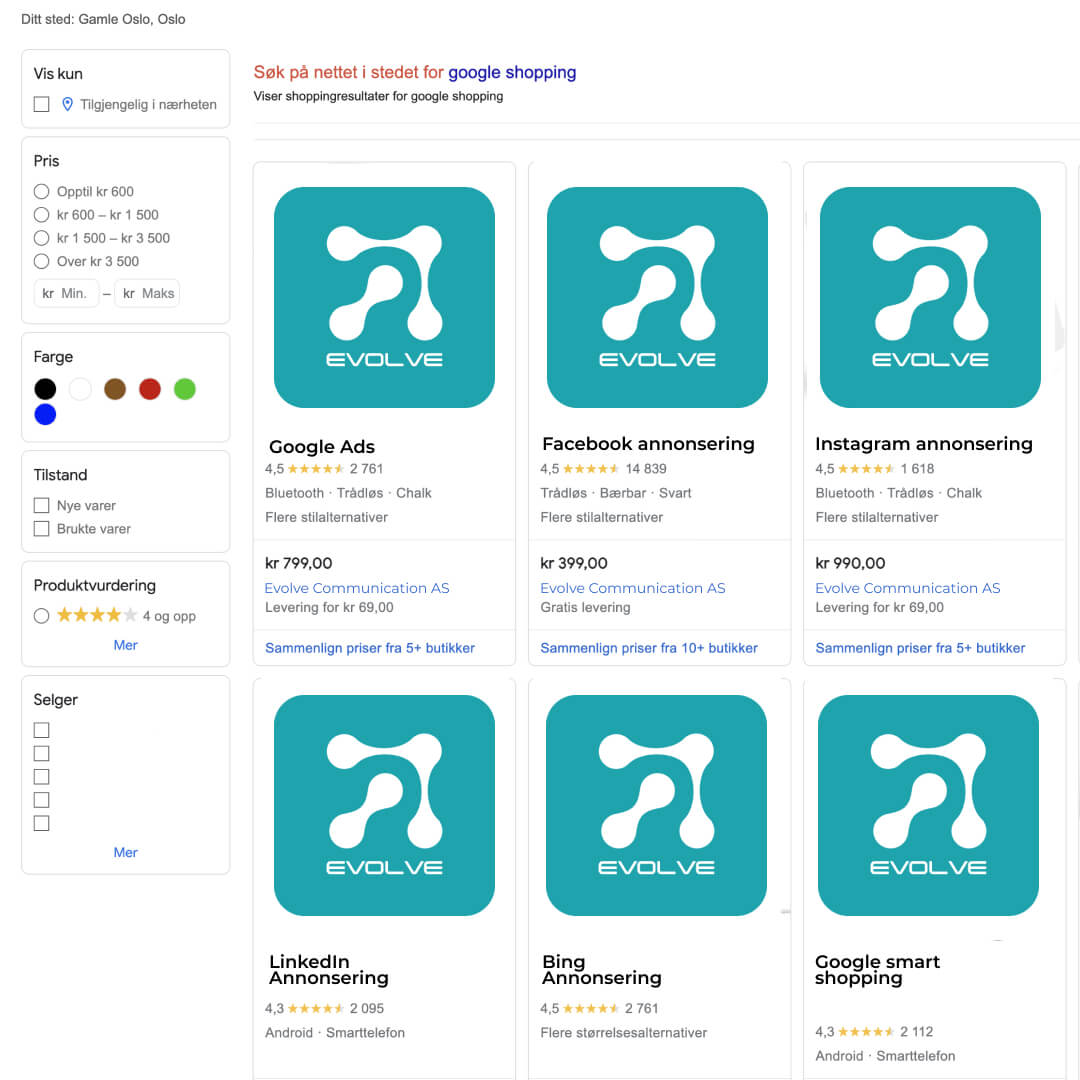Hadde det ikke vært greit om du kunne vise kundene hva du tilbyr uten at de må lokkes inn i nettbutikken din først? Vel, den tanken har Google også hatt, noe som har resultert i Google Shopping.
Her introduserer vi deg for de viktigste attributtene ved netthandelsløsningen til Google, og hvordan du som driver nettbutikk best kan ta utnytte av mulighetene du får.
Hvordan fungerer Google Shopping?
De aller fleste av oss er fra før godt kjent med Google, og har kanskje også brukt tjenestene til Google som Maps, Gmail, Kalender, Disk, YouTube, Ads eller Analytics. Per i dag tilbyr Google så godt som en komplett pakke som tilfredsstiller de aller fleste behovene en bedrift har.
Google Shopping har kommet på markedet som et ekstra tilbud til bedriftene som har nettbutikk, og som selger produkter. Det er vanskelig å presentere tjenester gjennom den begrensede plassen som tilbys i disse annonsene, og dermed har Google valgt å oppfordre til fokus på produktsalg.
Det er som nevnt ikke den største plassen som er tilegnet disse annonsene. Det er i hovedsak et bilde, pris på produktet, navn på produktet og navnet på nettbutikken som vises i annonsen.
Ettersom det er plass til svært lite informasjon, krever det heller ikke så veldig mye av bedriften som benytter seg av denne annonseringen. Dermed kan denne formen for annonsering på Google benyttes av de aller fleste.
Hvordan setter man opp en annonse i Google Shopping?
Google Shopping er et veldig intuitivt system, og du kan enkelt sette opp en annonse allerede i dag.
Det første du må gjøre er å logge på Google Ads-kontoen din, samt kontoen din på Google Merchant Center. Har du ikke en konto på Google Ads eller Google Merchant Center, finner du guider til dette her og her.
Deretter klikker du deg inn på menyen på venstre side av skjermen, til siden som heter “Kampanjer”.
Herfra skal du klikke på den blå knappen med pluss-tegn og deretter på “Ny kampanje”. Neste steg blir da å velge “Shopping” under kampanjetype og gå videre ved å trykke på neste. Så kan du velge innstillinger for kampanjen.
Dette inkluderer både å velge et kampanjenavn, forhandler, salgsland, beholdningsfilter, budgivningsinformasjon, ønsket dagsbudsjett, prioritet for kampanjen, nettverk, enheter, posisjoner og annonser for varer i butikk.
Deretter klikker du deg videre. Nå vil du få beskjed om å velge annonsetype.
Shopping-produktannonser er en enkel og oversiktlig måte å annonsere på. Annonsene opprettes automatisk med bruk av informasjonen du legger til i Merchant Center-kontoen din.
Frem til april 2021 kunne du også velge alternativer som het fremhevede produktannonser. Google har valgt å fjerne dette alternativet for å forenkle prosessene, noe som gjør det lettere for deg som driver nettbutikk å selge produkter på Google Shopping.
Etter du har valgt annonsetypen du ønsker å bruke, skal du klikke deg videre og lage din første annonsegruppe. Her skriver du inn navnet på annonsegruppen, og budet du legger inn for denne annonsegruppen.
Når du har opprettet gruppen, blir budet du la inn brukt på den første produktgruppen i “alle produkter” annonsegruppen. Du kan også endre budet etter at kampanjen er opprettet så her er det ingen grunn til panikk.
Etter du har lagret dette, kommer du til en side der du velger og deler inn produktene dine i ulike kategorier. Er du litt lur her, kan du faktisk spare en del penger ved å opprette spesifikke produktkategorier, og dermed også legge inn mer spesifikke bud.
Så enkelt var det å opprette Google Shopping-annonser, og du er nå i gang med annonseringen din.
Utseende og rekkevidde for Google Shopping-annonser
Google er en av verdens største plattformer for annonsering, og ved å benytte deg av kanalene til Google kan du også vise annonser på andre tilknyttede plattformer som YouTube og lignende.
Google Shopping-annonsene vises som bilder med en svært kort tekst under enten øverst på listen av resultater i skoleplattformen, eller i bilderesultatene. I tillegg til dette finnes det en egen fane kun for Shopping-annonser, som ligger ved siden av “Alle”, “Bilder”, og “Videoer”, og kalles enkelt og greit “Shopping”.
I tillegg til resultatene Google markerer som de mest relevante, finner du her en veldig enkel og oversiktlig meny på venstre side. Her kan forbrukeren velge mellom ulike leverandører og legge inn enkle søkeparametere som farge, tilstand eller frakt.
Google sorterer som alltid etter relevans, men du kan selv velge om du ønsker å sortere etter pris eller vurdering. Annonsene er også svært dynamiske og tilpasses etter hvilke enheter kundene dine bruker.
I likhet med måten Google rangerer søkeresultatene sine på nett, blir også disse shopping-annonsene vurdert etter relevans i forhold til søkeintensjonen. Dermed stilles det krav til annonsen og nettsiden som det annonseres fra.
Googles krav til Shopping-kampanjer
Det stilles som sagt enkelte krav til deg som skal markedsføre på Google Shopping, og jobbe med Google Shopping, Google Ads og Google Merchant Center.
Det er ganske store mengder informasjon som skal være tilgjengelig for kundene dine via disse kanalene, selv om denne informasjonen ikke kommer frem i selve annonsen. Denne informasjonen skal sendes inn en gang i måneden, eller som de skriver på Google sine egne sider, hver 30 dag.
Disse kravene er blant annet som følger:
- Du må opprette kontoer i både Google Merchant Center og Google Ads. Deretter må du knytte disse sammen, slik at Ads får tilgang på all informasjonen du har lagt inn i Merchant Center.
- Du må gjøre deg kjent med og godkjenne retningslinjene til både Google Ads og Google Shopping ettersom disse ikke er like.
Oppdatert produktinformasjon skal sendes fra Google Merchant Center en gang per 30 dag. Hva denne produktinformasjonen skal bestå av, kommer vi mer inn på under. - Det er 9 kategorier med informasjon som må sendes inn til Google hver 30 dag. Dette høres veldig omfattende ut, men det ikke all informasjon som er påkrevd at sendes inn. En fullstendig oversikt over kravene til informasjonen kan du finne her.
Følgende kategorier skal altså innsendes:
- Grunnleggende informasjon (ID-nummer, tittel, beskrivelse av produkt, link til nettside ol.)
- Pris og tilgjengelighet (tilgjengelighet på lager som utsolgt eller på lager, pris, kostnad, mål og dimensjoner ol.)
- Produktkategori (produkttype og googlekategori ol.)
- Detaljert produktbeskrivelse (tilstand ny eller brukt, antall i eventuelle multipakker, energimerking ol.)
- Produktkoder (merkevarenavn, GTIN-nummer, delenummer ol.)
- Destinasjoner (inkluder eller ekskluder annonsen fra andre kampanjer)
- Shopping-kampanjer og andre konfigurasjoner (etiketter som sesongbasert, utsalg, ferie, salg osv, og salgs- og kampanje-ID)
- Avgifter (skatt, toll og lignende)
- Frakt (kostnader, hvilke land du leverer til, leveringstid, etikett, lengde, vekt og andre mål på pakken som sendes)
Kundeomtaler og tilbakemeldinger
Selv om annonsene ikke er store, finnes det enkelt måter man kan skille seg litt ut fra resten. En av tingene man kan gjøre er å implementere poengscore eller annen tillitsvekkende tilbakemelding.
En enkel måte å gjøre det er ved å sette inn stjerner. Disse stjernene vises som små symboler i annonsen, og er et kalkulert gjennomsnitt av den scoren dine kunder har gitt deg eller ditt produkt.
Det er også enkelt å legge igjen en kommentar eller tilbakemelding på produktsidene dersom du som forbruker ønsker å dele tilbakemeldingen med andre kjøpere. Disse kundeomtalene kan du finne dersom du trykker på stjernene, og dermed på nummeret som representerer omtalene.
Selv om omtalene er lagt igjen av kunder og ikke folk som kan produktet ditt, er disse omtalene gull verdt. Vi forbrukere setter mer lit til hverandre enn vi gjør til de store bedriftene som kun ønsker å selge.
Les mer om hvorfor kundeomtaler er så viktig for din bedrift her.
Markedsføring av produkter i Google Shopping
Google Shopping kan fungere som en smakebit for kundene dine på ditt totale produktlager. Du slipper hele prosessen med å lokke kunden inn på nettsiden din uten at de vet hva du kan by på. På denne måten får du en langt større andel relevante besøkende på nettsiden din.
De vet hva du tilbyr og er kun inne på nettsiden for å se flere produkter, kjøpe produkter eller lese mer om deg som bedrift. Dette kan kutte kostnadene du har på markedsføring i andre kanaler.
Har du spørsmål rundt Google Shopping, eller hvordan du setter opp kontoer på Google Ads eller Google Merchant Center, ta gjerne kontakt med oss!